Πώς να αφαιρέσετε τον κωδικό πρόσβασης στα Windows 8
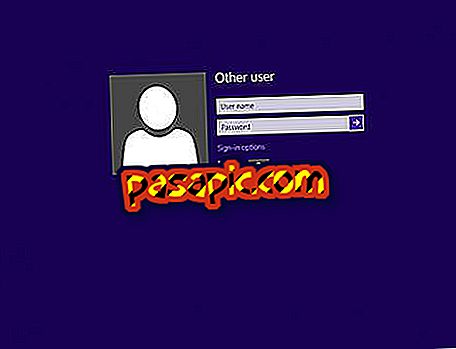
Έχετε κουραστεί να χρειάζεται να πληκτρολογείτε τον κωδικό πρόσβασης κάθε φορά που ενεργοποιείτε τα Windows 8 ; Παρόλο που μερικοί άνθρωποι μπορεί να ενδιαφέρονται να προστατεύσουν τον υπολογιστή τους με έναν κωδικό πρόσβασης, υπάρχουν πολλοί από εμάς που θέλουν να παραλείψουν αυτό το βήμα. Εάν αναζητάτε επίσης τον τρόπο κατάργησης του κωδικού πρόσβασης στα Windows 8, μην ανησυχείτε πια γιατί σε αυτό το άρθρο εξηγούμε βήμα προς βήμα.
Βήματα για να ακολουθήσετε:1
Το πρώτο πράγμα που πρέπει να κάνετε για να καταργήσετε τον κωδικό πρόσβασης στα Windows 8 θα είναι να μεταβείτε στην επιλογή Έναρξη και να τοποθετήσετε τον δείκτη του ποντικιού στην κάτω δεξιά γωνία. Με αυτόν τον τρόπο, θα εμφανιστεί μια πλαϊνή μπάρα με διαφορετικές επιλογές και θα πρέπει να κάνετε κλικ στις Ρυθμίσεις .

2
Το επόμενο βήμα θα είναι να επιλέξετε την επιλογή ' Αλλαγή διαμόρφωσης PC ' που θα βρείτε στα εικονίδια της πλαϊνής γραμμής, για να έχετε πρόσβαση στις διάφορες παραμέτρους και διαμορφώσεις των Windows 8.

3
Αυτήν τη στιγμή, πρέπει να μεταβείτε στην επιλογή Λογαριασμοί που θα βρείτε στην πλαϊνή γραμμή στα αριστερά. Να θυμάστε ότι, σε περίπτωση που χρησιμοποιείτε υπολογιστή κοινής χρήσης, πρέπει να έχετε συνδεθεί στο λογαριασμό στον οποίο θέλετε να καταργήσετε τον κωδικό πρόσβασης.

4
Αφού προβάλετε τις πληροφορίες σχετικά με το λογαριασμό σας, πρέπει να κάνετε κλικ στην επιλογή " Αποσύνδεση " που μπορείτε να δείτε κάτω από το όνομα του λογαριασμού σας.

5
Τώρα θα χρειαστεί να γράψετε τον κωδικό πρόσβασης του λογαριασμού σας Microsoft, τον οποίο χρησιμοποιούσατε μέχρι τώρα για να συνδεθείτε στα Windows 8 και κάντε κλικ στο 'Επόμενο'. Πρόκειται για μια διαδικασία ασφάλειας και επαλήθευσης για να επιβεβαιώσετε ότι θέλετε να καταργήσετε τον κωδικό πρόσβασης από το λογαριασμό σας και να τον μετατρέψετε σε έναν τοπικό λογαριασμό.

6
Σε αυτό το σημείο, δεν πρέπει να συμπληρώσετε κανένα από τα πεδία που ζητούν, προκειμένου να καταργηθεί ο κωδικός πρόσβασης στα Windows 8. Απλά πρέπει να πατήσετε ξανά το κουμπί 'Επόμενο'.

7
Τέλος, πρέπει να κλείσετε τη συνεδρία για να εφαρμοστούν οι αλλαγές, οπότε βεβαιωθείτε ότι έχετε αποθηκεύσει όλα τα έγγραφα ή τις εργασίες που κάνατε και κάντε κλικ στην επιλογή 'Κλείσιμο συνεδρίας και λήξης'.



